2022年7月8日、午後6時17分にキャメロンによって更新されました
以前は画面を録画するのは難しく、高度なツールを使用するか、ソフトウェアを購入する必要がありました。幸いなことに、技術の発展により、この問題はもう問題ではなくなり、現在では画面録画ソフトウェアが大幅に改善され、無料で画面を録画することが完全に簡単になりました。
製品のデモンストレーション、テクニカル サポート、またはビデオ通話を行う必要がある場合は、スクリーン レコーダーがニーズを満たすことができます。
この記事では、最も効果的な 5 つの無料録音ソリューションを完全に紹介します。
画面録画ソフトウェアを使用すると、コンピュータのアニメーションを録画できます。クリックやカーソルの動きを含むすべてを記録して、何をすべきか、どのように実行すべきかを人々が理解できるようにすることができます。
音声ナレーションも利用でき、理解を助ける注釈キットが提供される場合もあります。
一部のビデオ録画ツールでは、録画した映像を保存およびエクスポートできない場合があります。または、録画アプリケーションが高解像度画像を録画できないなど、1 つまたは 2 つの機能が欠けている可能性があります。
したがって、録音のニーズを評価することが重要です。自分に最適なスクリーンビデオレコーダーを見つけることは、個人のニーズに応える最善の方法です。
ブラウザベースのソフトウェアからデスクトップ アプリケーションまで、ほぼすべてのものを比較し、次の基本的な基準に基づいて評価しました。
これは、市場で最高の画面録画ツールの厳選されたリストです。このリストのツールは無料ですが、ソフトウェアをダウンロードして使用する前にニーズを確認できるように、各製品について詳しく説明します。
Geekersoft の無料スクリーン レコーダーは、セットアップと使用が簡単なブラウザベースのラップトップおよびコンピューターのスクリーン レコーダーです。
これを使用すると、全画面または特定の画面セクションを録画でき、録画中にリアルタイムで編集に注釈を付けたり、マイクやコンピュータからのサウンドをキャプチャしたりできます。
同時に、このソフトウェアを使用すると、MP4 や MOV を含むすべての主流ビデオ形式をエクスポートして保存できます。
完全に無料です。
価格:無料
サポートされているオペレーティング システム: Mac、Windows
最適な用途:オンライン レッスン、フットボールの試合、株式トレンドなどの記録。
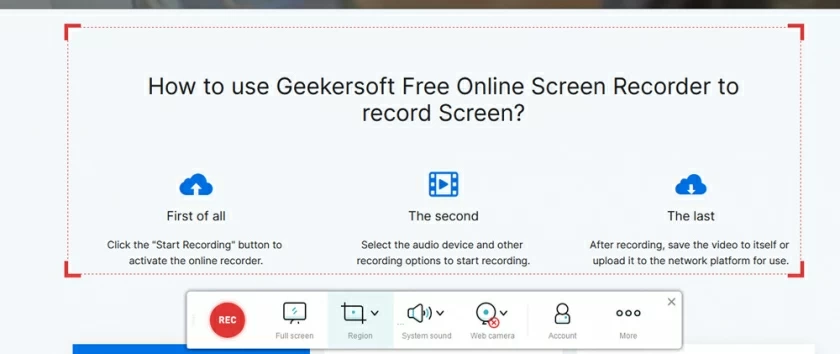
OBS は、録画時間制限なしで HD ビデオを録画する無料のプロ仕様のスクリーン レコーダーです。
これは、全画面または部分画面を録画できるデスクトップ ソフトウェアです。
さらに、OBSはホットキーをカスタマイズして録画を制御することもでき、ライブブロードキャスト機能も搭載されており、ライブブロードキャスト愛好家がライブブロードキャストに使用したり、スムーズなサウンドでライブビデオを作成したりするのに役立ちます。
OBS を使用すると、ビデオ プラットフォームでライブ ブロードキャストをしたり、素材をローカルに保存したりできます。
これらすべての機能により、OBS は 2022 年で最高の無料画面録画ソフトウェアの 1 つになります。
価格:無料
サポートされているオペレーティング システム: Linux、Mac、Windows
最適な用途:プロフェッショナルなライブストリーミング。
入手方法:OBS Studio

Screencastify は、ブラウザを通じて動作するもう 1 つの画面録画ツールです。
ビデオ制作の初心者でも、ベテランでも、Screencastify はニーズを満たすために多くの重要な機能とオプションを提供します。
Web カメラや画面全体を録画したり、ナレーション用の入力音声にマイクを追加したりするために使用できます。
さらに、Screencastify は、強調表示、描画ペン ツール、マウス スポットライトを通じて、視聴者がプレゼンテーションの内容をよりよく理解できるようにする注釈ツールをユーザーに提供します。
画面を録画した後、Screencastify はビデオをネットワーク ディスクに自動的に保存します。Screencastify を使用すると、ユーザーはビデオをアップロードするプラットフォームとビデオをエクスポートする形式を選択できます。
価格:無料
サポートされているオペレーティング システム: Mac、Windows、Linux
最適な用途:ソフトウェア デモの録画とビデオの作成。
入手方法: Screencastify
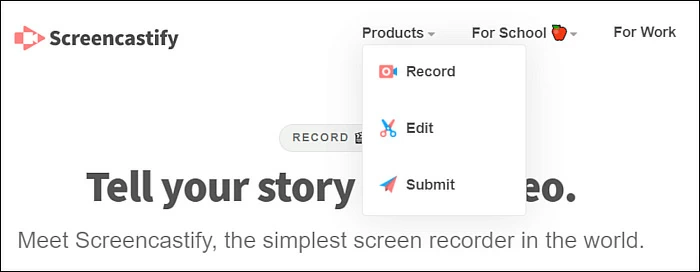
ShareX は、オープンソースの画面録画ソフトウェアです。この画面録画ツールは、録画したビデオにウォーターマークや時間制限を追加せず、録画後にGIF形式で保存することもできます。
ビデオ ファイルの共有は ShareX の最大の強みの 1 つであり、ビデオを YouTube やその他のプラットフォームに簡単に直接アップロードできます。
また、このツールを使用して画面を録画すると非常に便利です。ソフトウェアに組み込まれた写真エディターを使用すると、写真を自由にカスタマイズできます。
優れたスクリーンショットと画面記録ツールであるだけでなく、OCR認識テキスト機能も備えており、スクロールするWebページ全体を記録し、テキストを抽出するのに非常に便利です。
価格:無料
サポートされているオペレーティング システム: Linux および Windows
最適な用途: Linux デバイスの画面を録画します。
入手方法:ShareX
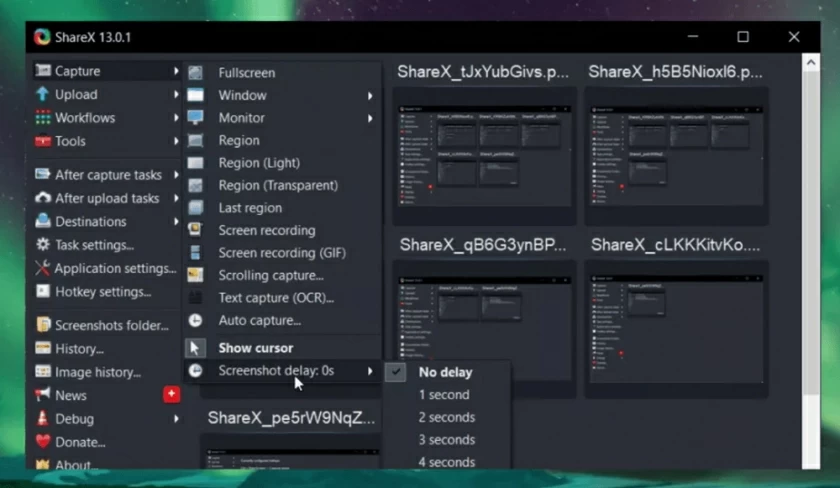
Screencast-O-Matic は、この記事で紹介する最後のスクリーン レコーダーおよびエディターです。カメラ、画面、音声の録画もサポートしています。アプリがHD録画に対応していないのが残念。800x600、640x480、その他の標準解像度で録画するオプションがあります。
さらに、ユーザーはビデオ ファイルに対してズーム、描画、オーバーレイの追加などの簡単な編集を行うことができます。
録画後にデスクトップ アプリケーションをダウンロードしなくても、ビデオ プラットフォームにビデオを共有できます。
Screencast-O-Matic には編集などの他の機能もあります。ただし、ほとんどの編集機能は有料版でも利用できます。編集する必要がない場合は、無料版を使用してすべての録音とアップロードのプラットフォームを完了できます。
価格:無料 + 一部のアップグレードは有料
サポートされているオペレーティング システム: Windows、Mac、Chromebook、iOS
こんな用途に最適:オンラインで共有するための簡単なチュートリアルを作成します。
入手方法: Screencast-O-Matic
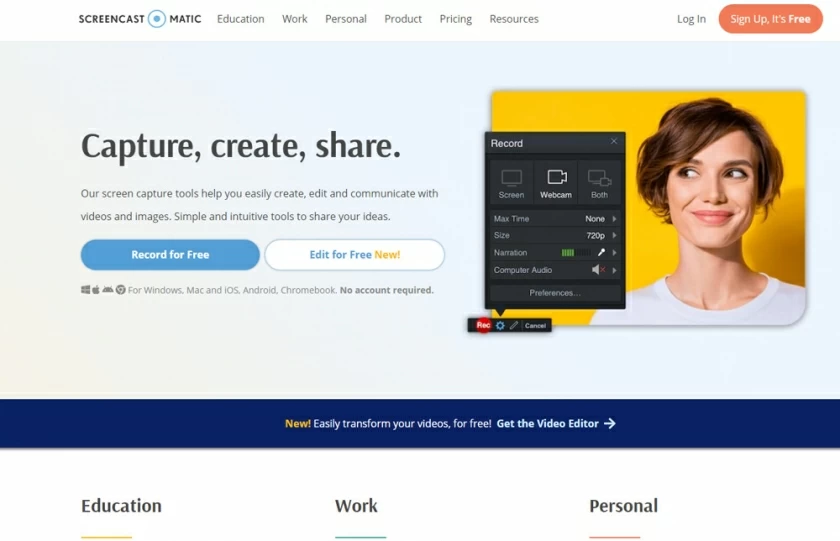
画面録画ソフトウェアはさまざまな目的に使用でき、おそらく最高のものは料金を支払う必要がありません。
個人のニーズと使用するオペレーティング システムに応じて、無料のスクリーン レコーダーを使用して目標を達成できます。
追加機能を追加したり、プロの編集ツールを使用したりしたい場合は、無料の画面録画ソフトウェアから選択することもできます。
オンライン クラスのチュートリアルを作成している場合でも、単にゲームの成果を同僚と共有している場合でも、これらの画面録画ツールの 1 つがあなたの要件を満たすことを願っています。
私のおすすめリストにある画面録画ソフトウェアを使用したことがありますか? 以下にコメントしてお知らせください。